Win7笔记本摄像头打不开怎么解决?
Win7笔记本摄像头打不开怎么解决?当我们在使用电脑进行视频会议时,离不开摄像头的使用,但是近期有Win7用户反映自己Win7系统的笔记本摄像头打不开,这是什么情况?如何解决这个问题呢?那下面就和大家说一下Win7笔记本摄像头打不开的解决方法。
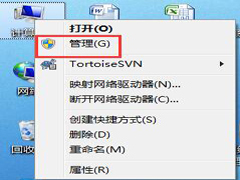
更新日期:2024-08-27
来源:系统之家
笔记本Win7系统摄像头怎么打开啊?不管是跟远方的朋友视频聊天还是上班的时候参加在线培训,电脑里的摄像头都超级实用。不过,有些第一次用Win7系统笔记本的小伙伴可能不太清楚怎么打开摄像头。下面我来教大家具体的操作步骤,让大家轻松打开摄像头,享受各种视频交流的乐趣!
笔记本Win7系统摄像头打开方法:
方法一:通过360魔法摄像头打开
1. 打开360安全卫士,进入功能大全界面添加360魔法摄像头功能即可。
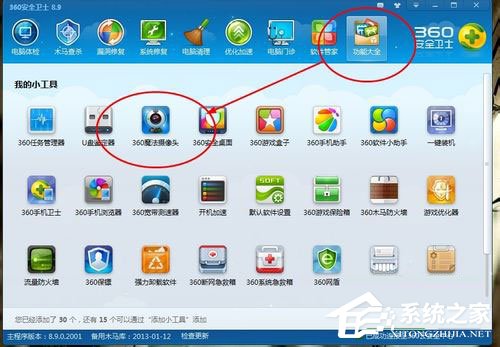
2. 点击安装后点击打开电脑的摄像头,也可以在笔记本电脑中打开,会多出一个摄像头的功能。
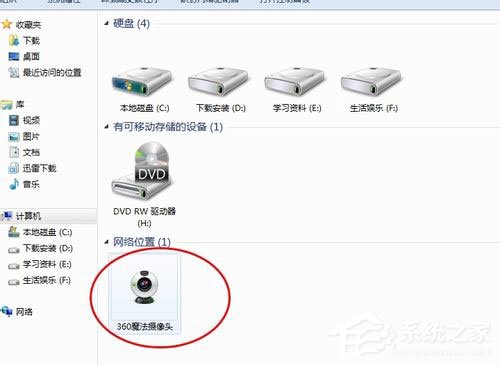
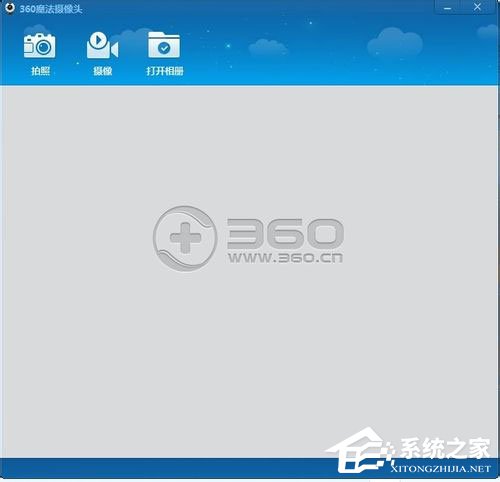
3. 通过以上方法操作下来,就能轻松打开摄像头了,需要注意的是要确保摄像头驱动已经安装好。
方法二:
1. 检测摄像头驱动是否正常安装
右击计算机,点击管理进入计算机的管理界面,选择设备管理器,查看里面的摄像头驱动是否已经安装并正常运行。
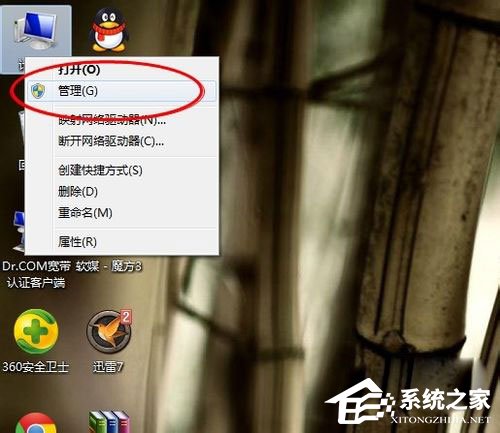
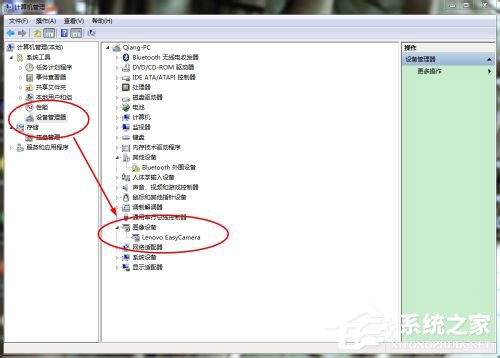
2. 下载安装官方软件
电脑一般都会安装好相应的驱动了,只不过还没有相应的软件的支持,如果你的电脑是正版系统的话,那么这些都会带着,如果不是,需要自己到官网去下载安装。
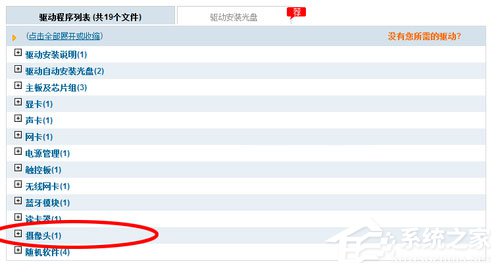
3. 点击软件即可打开笔记本自带的摄像头
安装完成后自动生成一个快捷方式,双击快捷方式即可打开摄像头。

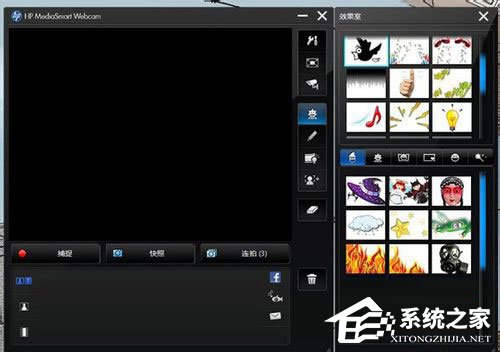
以上就是系统之家小编为你带来的关于“笔记本Win7系统摄像头怎么打开?笔记本Win7系统摄像打开教程”的全部内容了,希望可以解决你的问题,感谢您的阅读,更多精彩内容请关注系统之家官网。
Win7笔记本摄像头打不开怎么解决?
Win7笔记本摄像头打不开怎么解决?当我们在使用电脑进行视频会议时,离不开摄像头的使用,但是近期有Win7用户反映自己Win7系统的笔记本摄像头打不开,这是什么情况?如何解决这个问题呢?那下面就和大家说一下Win7笔记本摄像头打不开的解决方法。
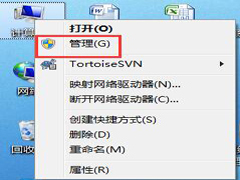
Win7笔记本摄像头怎么打开?Win7笔记本打开摄像头的方法
现在有很多笔记本都是自带摄像头功能的,而一些使用Win7系统的用户反馈自己在电脑中并没有找到摄像头快捷方式,因此不知道要怎么打开摄像头,那么这时候我们要如何操作呢?下面就和小编一起来看看Win7笔记本打开摄像头的方法。

Win7笔记本键盘打字怎么字母变数字了?
Win7笔记本键盘打字怎么字母变数字了?近期有Win7用户在使用键盘输入字母时,发现输出的内容不是字母而是数字,这是怎么回事呢?这是因为有些笔记本把小键盘集成到字母中了,对此我们可以试着使用以下两种方法来解决。

笔记本Win7系统蓝牙在哪里打开?笔记本Win7系统蓝牙打开方法
笔记本Win7系统蓝牙在哪里打开?在Win7系统笔记本电脑中,打开蓝牙功能可以方便地连接耳机. 键盘等外部蓝牙设备。但是,很多新手用户对于打开蓝牙的方法非常困惑,下面小编就给大家介绍关于打开Win7系统笔记本电脑中蓝牙的详细打开方法。

Win7笔记本屏幕自动变暗怎么关闭?
哎,你知道吗?用 Win7 笔记本电脑的时候,如果没插电源,电不够了屏幕就会自己变暗,为了省电嘛。不过如果你不想让屏幕变暗,也可以把它关掉哦!下面我就教你怎么设置啦!

笔记本Win7系统无线服务没有打开怎么办?
笔记本Win7系统无线服务没开咋整啊?在笔记本Win7系统里,如果你发现连不上无线网或者无线网图标显示禁用,可能就是无线服务没开。我这就给你分享个解决办法,照着下面的步骤来,无线服务就开了,这样你就能在Win7系统笔记本上连上可用的无线网啦!

笔记本Win7WiFi功能怎么打开?笔记本Win7WiFi功能打开方法
嘿,你知道吗?在Win7笔记本上怎么打开WiFi啊?如果我们没开这个功能,就没办法连上无线网了,这可真是麻烦啊!不过别担心,我来教你怎么打开WiFi啦!这样就能快速连上无线网啦!

笔记本Win7系统还原怎么操作?笔记本Win7系统还原操作教程
大家好,今天我来教大家如何在Win7笔记本上进行系统还原。系统还原是个好东西,可以帮助我们回到之前某个时间点的状态,解决系统崩溃或者其他问题。不过,有些朋友可能不太清楚具体该怎么操作,所以我就来给大家详细介绍下啦!

Win7笔记本电脑合上盖子不会休眠怎么设置?
大家好,我来教大家怎么设置 Win7 笔记本电脑,让它不会在合上盖子的时候就自动进入休眠状态。通常情况下,我们会希望电脑在合上盖子之后能够进入休眠模式,这样可以省电并且延长电池寿命。但是有些朋友可能不想让电脑在合上盖子的时候就进入休眠状态,那么今天我就来教大家如何设置这个功能。

笔记本如何用U盘重装Win7旗舰版系统?
笔记本怎么用U盘重装Win7旗舰版系统啊?笔记本用久了,难免会出现各种系统问题。这时候,重新安装系统是个好办法。我们家的Win7旗舰版系统又稳定又好用,很多人都喜欢。今天我来教大家怎么用U盘给笔记本重装Win7旗舰版系统,让你们的笔记本焕然一新,恢复到最佳状态。
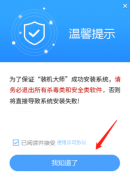
Win7笔记本鼠标右键失灵怎么办-Win7鼠标右键失灵恢复方法
Win7笔记本鼠标右键失灵怎么办?鼠标右键在我们的日常工作或者娱乐时,起到了很重要的作用,方便用户进行文本复制粘贴、快速访问菜单等操作。如果在Win7笔记本电脑中遇到鼠标右键失灵的问题,那么可以按照下面小编分享的方法进行操作,轻松解决Win7笔记本鼠标右键失灵的困扰。
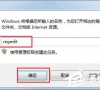
Win7笔记本电源计划怎么设置?Win7设置电源计划为高性能的方法
Win7笔记本电源计划怎么设置?在操作系统内,合理使用电源计划可以提高电脑的性能,也可以节约能源。Win7系统内置省电、高性能等电源计划,用户可以自由选择设置。以下小编将介绍怎么将Win7系统的电源计划设置成高性能模式,设置后即可提升Win7电脑的运行速度和响应能力。

windows7双显卡切换如何操作?win7笔记本双显卡怎么切换到独立显卡
现在许多win7电脑中的显卡分为两款,一款是amd显卡,另一款则是NVIDIA显卡,一些有条件的用户就会给自己的win7系统安装上双显卡模式,等到玩游戏的时候在切换为单显卡操作,可是wi
